Firefox und die Linux -Befehlszeile
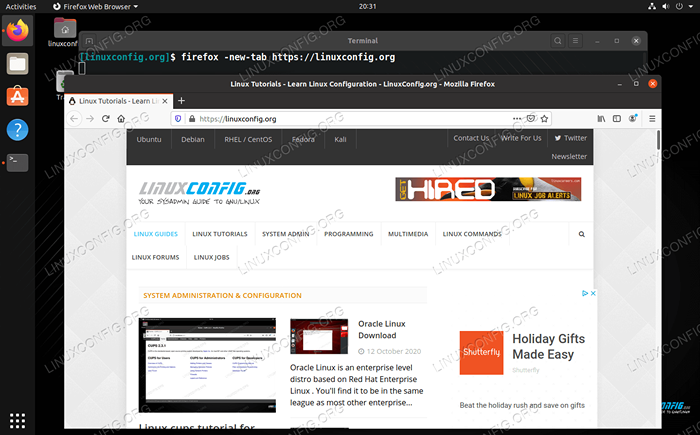
- 2986
- 664
- Matteo Möllinger
Mozilla Firefox ist durch seine Tugend, ein Webbrowser zu sein, ein Programm mit einem GUI -Frontend. Machen Sie jedoch keinen Fehler, das Programm kann aus der Befehlszeile gestartet werden, und es gibt einige praktische Optionen, die wir mit diesem Befehl angeben können.
In diesem Handbuch zeigen wir, wie Sie Firefox aus der Befehlszeile auf einem Linux -System öffnen können. Wir werden auch einige Tipps und Tricks durchgehen, damit Sie das Beste aus dem Start von Firefox über das Terminal herausholen können.
In diesem Tutorial lernen Sie:
- Linux -Befehle für Firefox
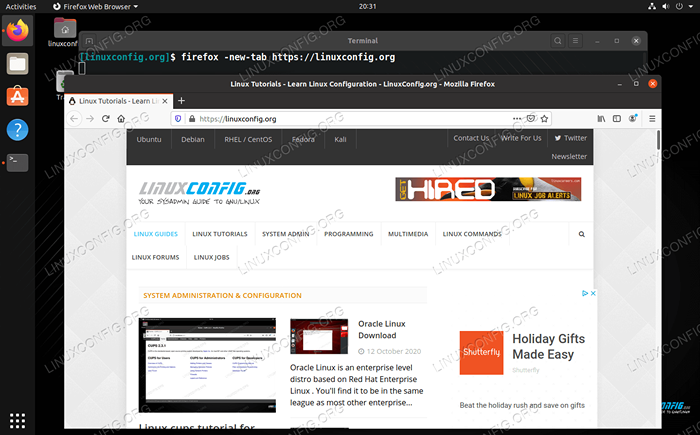 Starten Sie Firefox über das Befehlszeilenterminal, um eine bestimmte Website zu laden
Starten Sie Firefox über das Befehlszeilenterminal, um eine bestimmte Website zu laden | Kategorie | Anforderungen, Konventionen oder Softwareversion verwendet |
|---|---|
| System | Jede Linux -Distribution |
| Software | Mozilla Firefox |
| Andere | Privilegierter Zugriff auf Ihr Linux -System als Root oder über die sudo Befehl. |
| Konventionen | # - erfordert, dass gegebene Linux -Befehle mit Root -Berechtigungen entweder direkt als Stammbenutzer oder mit Verwendung von ausgeführt werden können sudo Befehl$ - Erfordert, dass die angegebenen Linux-Befehle als regelmäßiger nicht privilegierter Benutzer ausgeführt werden können |
Linux -Befehle für Firefox
Beginnen wir mit dem offensichtlichsten und einfachsten. Sie können den Firefox -Browser durch einfaches Tippen starten Feuerfuchs in ein Terminal.
$ Firefox
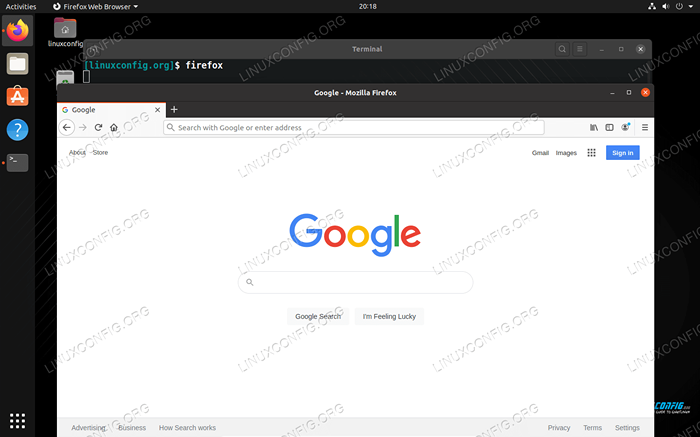 Das Öffnen von Firefox aus der Befehlszeile erzeugt die gleiche Erfahrung wie das Öffnen der Anwendung auf Ihrem Desktop
Das Öffnen von Firefox aus der Befehlszeile erzeugt die gleiche Erfahrung wie das Öffnen der Anwendung auf Ihrem Desktop Sie können Firefox auch direkt zu einer bestimmten URL gehen, wenn sie sich öffnet, entweder in einer neuen Registerkarte oder in einem neuen Fenster. Zum Beispiel:
$ Firefox https: // linuxconfig.org oder $ Firefox -new -tab https: // linuxconfig.org oder $ Firefox -New -window https: // linuxconfig.Org
Wenn Sie mehrere Websites öffnen möchten, wobei jeder in seiner eigenen Registerkarte ist, ist es am besten, die zu verwenden -URL Möglichkeit.
$ Firefox -url https: // linuxconfig.org https: // google.com
Wenn Sie beim Öffnen von Firefox eine Suche durchführen möchten, geben Sie die an -suchen Möglichkeit.
$ Firefox -search "Linux -Tutorials"
Sie können Firefox auch im privaten Modus starten.
$ Firefox -privat
Oder wenn Sie nur ein privates Fenster möchten, aber keinen dauerhaften privaten Browsing -Modus möchten (optional können Sie hier auch eine URL angeben):
$ Firefox -privat -window https: // linuxconfig.Org
Der --Kiosk Option ist interessant. Sie können eine URL öffnen, ohne dass die Firefox -Benutzeroberfläche vorhanden ist. Es ist wie ein dauerhafter Vollbildmodus und kann sich auf einem Display -PC zur Verfügung stellen, bei dem Benutzer nicht möchten, dass Benutzer Firefox verlassen. Wenn Sie Probleme haben, das Fenster zu schließen, denken Sie daran, dass Sie verwenden können Alt + F4 Auf Ihrer Tastatur.
$ Firefox -Kiosk https: // linuxconfig.Org
Wenn Sie Probleme mit Firefox haben, können Sie versuchen, es im abgesicherten Modus zu starten, um auf das Laden von Erweiterungen oder individuellen Einstellungen zu verzichten. Dies wird Ihnen helfen, herauszufinden, was ein Problem mit Firefox verursacht.
$ Firefox -Safe -Mode
Firefox speichert persönliche Informationen wie Lesezeichen, Passwörter und Benutzerpräferenzen als „Profile.„Dies ermöglicht es mehreren Benutzern, ihre Erfahrungen in einem gemeinsamen Browser zu personalisieren. Oder Sie haben möglicherweise einen einzigartigen Fall, in dem Sie mehrere Profile für einen Benutzer verwenden möchten.
Was auch immer die Situation sein mag, Sie können den Profilmanager von Firefox zum Erstellen, Löschen oder Umbenennen von Profilen verwenden.
$ Firefox -Profilemanager
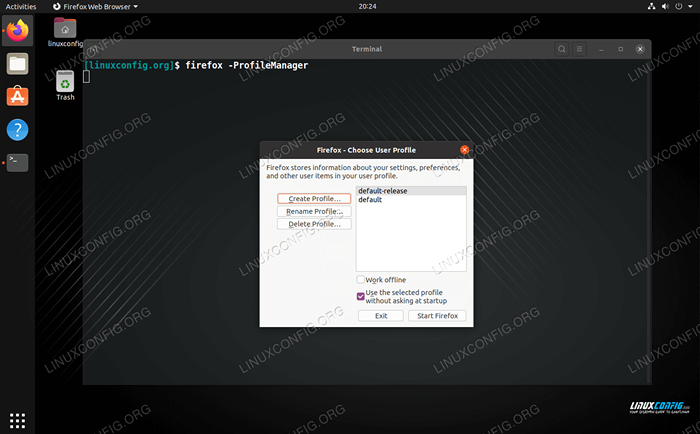 Der Profilmanager innerhalb von Firefox
Der Profilmanager innerhalb von Firefox Um Firefox unter einem bestimmten Profil zu starten, können Sie die verwenden -P Option beim Angeben des Namens des Profils. Zum Beispiel würde dieser Befehl Firefox mit dem öffnen Linuxconfig Profil geladen:
$ Firefox -p "Linuxconfig"
Gedanken schließen
Die Linux -Befehlszeile wird immer nützlich sein, auch mit GUI -Programmen wie einem Webbrowser. Firefox hat uns viele Befehlszeilenoptionen gegeben, einige für die Fehlerbehebung und einige aus Gründen der Bequemlichkeit. In diesem Leitfaden haben wir einige der nützlichsten Befehle gesehen, aber es gibt noch mehr verfügbar. Sie können eine vollständige Liste in Mozillas Dokumentation erhalten.
Verwandte Linux -Tutorials:
- Dinge zu installieren auf Ubuntu 20.04
- Ubuntu 20.04 Tricks und Dinge, die Sie vielleicht nicht wissen
- Tipps und Trick -Beispiele für nützliche Bash -Bash -Befehlszeilen - Teil 3
- Tipps und Trick -Beispiele für nützliche Bash -Bash -Befehlszeilen - Teil 1
- Tipps und Trick -Beispiele für nützliche Bash -Bash -Befehlszeilen - Teil 2
- Tipps und Trick -Beispiele für nützliche Bash -Bash -Befehlszeilen - Teil 4
- Tipps und Trick -Beispiele für nützliche Bash -Bash -Befehlszeilen - Teil 5
- Dinge zu tun nach der Installation Ubuntu 20.04 fokale Fossa Linux
- Ubuntu 20.04 Leitfaden
- Eine Einführung in Linux -Automatisierung, Tools und Techniken

